Como Remover Informações Salvas do Autofill do Firefox

Remova informações salvas do Autofill do Firefox seguindo estes passos rápidos e simples para dispositivos Windows e Android.
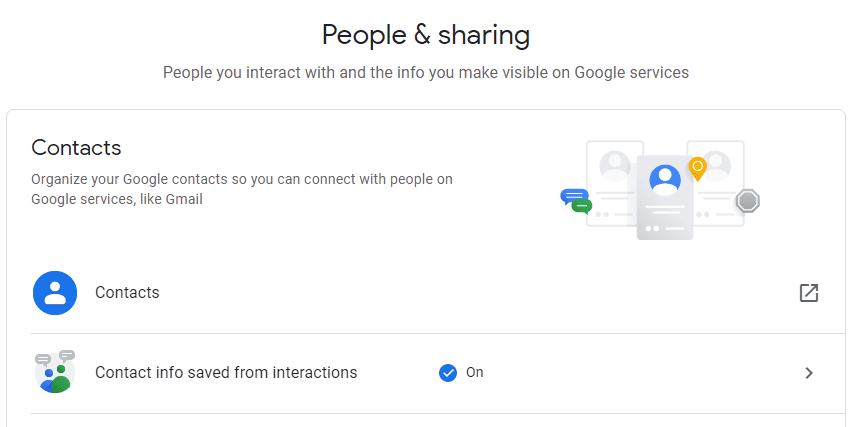
Muitos dos produtos do Google envolvem interação com outros usuários. Para ajudá-lo a encontrar usuários com os quais você interagiu antes, o Google adiciona automaticamente seus detalhes de contato à sua lista de contatos. Se não quiser que isso aconteça, você pode desligá-lo, mas apenas do seu lado. Você pode impedir que os dados de outras pessoas sejam salvos em sua conta, mas se tiver preocupações com a privacidade, você não pode impedir que seus dados sejam salvos para outros usuários.
Para evitar que os detalhes do contato sejam adicionados automaticamente aos seus contatos do Google, você precisa acessar as configurações da sua conta do Google. Para fazer isso, clique no ícone de nove pontos no canto superior direito da maioria das páginas do Google e, em seguida, clique na opção no canto superior esquerdo “Conta”. Na página da conta, mude para a guia “Pessoas e compartilhamento” e clique em “Informações de contato salvas a partir de interações”.
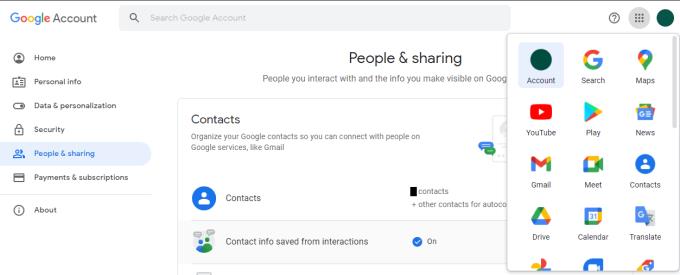
Clique em “Informações de contato salvas a partir de interações” na guia “Pessoas e compartilhamento” da sua Conta do Google.
Na próxima página, basta clicar no controle deslizante para a posição desligado para desativar o salvamento automático dos detalhes do contato.
Observação: esta configuração não se aplica ao Gmail, apenas a outros serviços do Google. No link “ Saiba mais ”, o Google dá exemplos de situações em que detalhes de contato podem ser salvos, como compartilhar um documento no Google Drive ou ter conteúdo compartilhado com você de aplicativos como o Google Fotos, bem como qualquer pessoa incluída em eventos ou grupos que você faz parte.
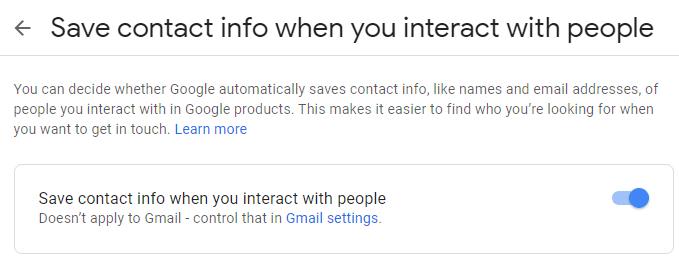
Clique no controle deslizante para a posição “Desligado” para desativar o salvamento automático de contatos.
Se você deseja impedir que o Gmail salve detalhes de contato automaticamente, você pode clicar no link para “ Configurações do Gmail ” na caixa para desativar a configuração geral. Este link o levará à página certa para desativar o recurso no Gmail. Para fazer isso, role para baixo até a parte inferior da guia “Geral” e, na sexta opção da parte inferior, chamada “Criar contatos para preenchimento automático”, clique no botão de opção “Eu mesmo adicionarei contatos”. Depois de fazer isso, clique em “Salvar alterações” na parte inferior da página para aplicar a configuração.
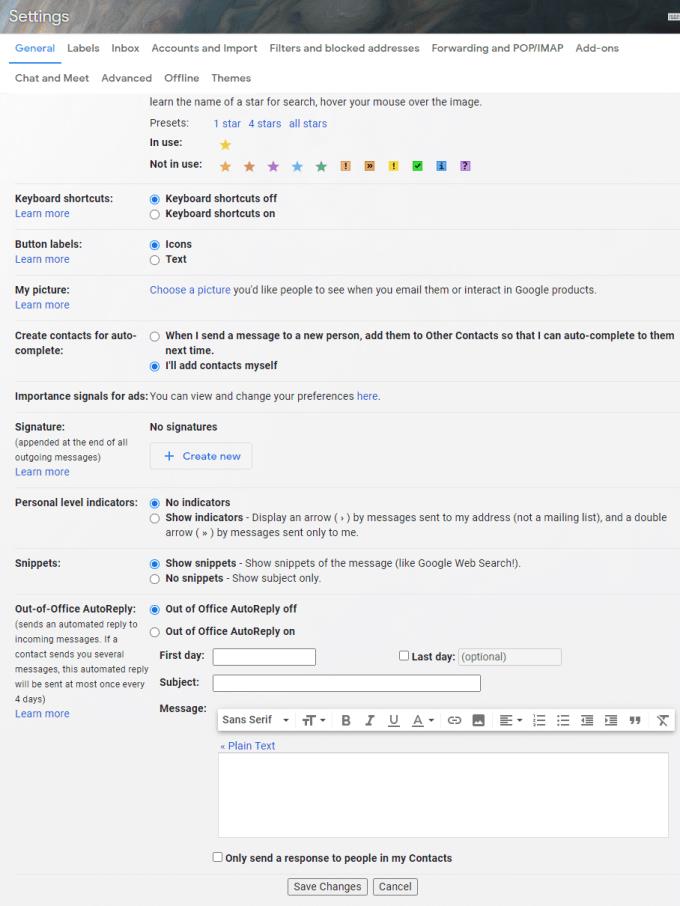
Clique no botão de opção “Eu mesmo adicionarei contatos” na seção “Criar contatos para preenchimento automático” da guia “Geral” das configurações do Gmail.
Remova informações salvas do Autofill do Firefox seguindo estes passos rápidos e simples para dispositivos Windows e Android.
Neste tutorial, mostramos como executar um soft reset ou hard reset no Apple iPod Shuffle.
Existem muitos aplicativos incríveis no Google Play que você não pode deixar de assinar. Após um tempo, essa lista cresce e você precisará gerenciar suas assinaturas do Google Play.
Procurar aquele cartão na carteira pode ser um verdadeiro incômodo. Nos últimos anos, várias empresas têm desenvolvido e lançado soluções de pagamento sem contato.
Ao excluir o histórico de downloads do Android, você ajuda a liberar espaço de armazenamento e outros benefícios. Aqui estão os passos a seguir.
Este guia mostrará como excluir fotos e vídeos do Facebook usando um PC, Android ou dispositivo iOS.
Nós passamos um pouco de tempo com o Galaxy Tab S9 Ultra, que é o tablet perfeito para emparelhar com seu PC Windows ou o Galaxy S23.
Silencie mensagens de texto em grupo no Android 11 para manter as notificações sob controle no aplicativo de Mensagens, WhatsApp e Telegram.
Aprenda a limpar o histórico de URLs da barra de endereços no Firefox e mantenha suas sessões privadas seguindo estes passos simples e rápidos.
Para denunciar um golpista no Facebook, clique em Mais opções e selecione Encontrar suporte ou denunciar perfil. Em seguida, preencha o formulário de denúncia.







